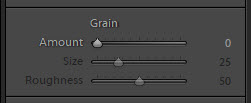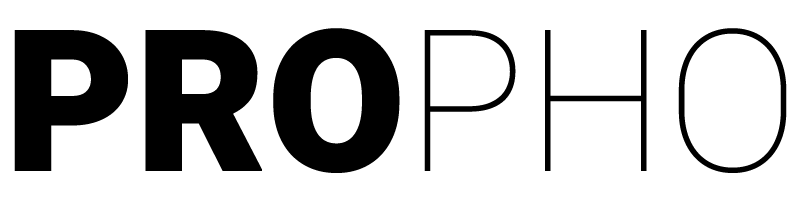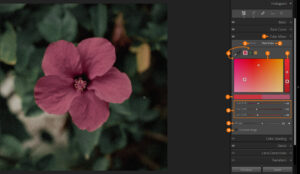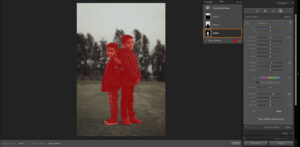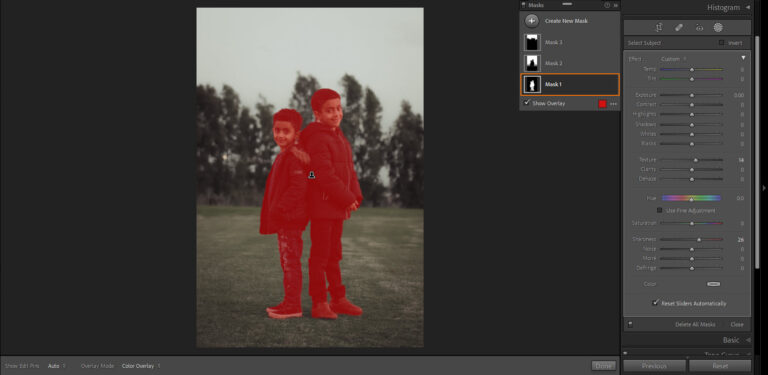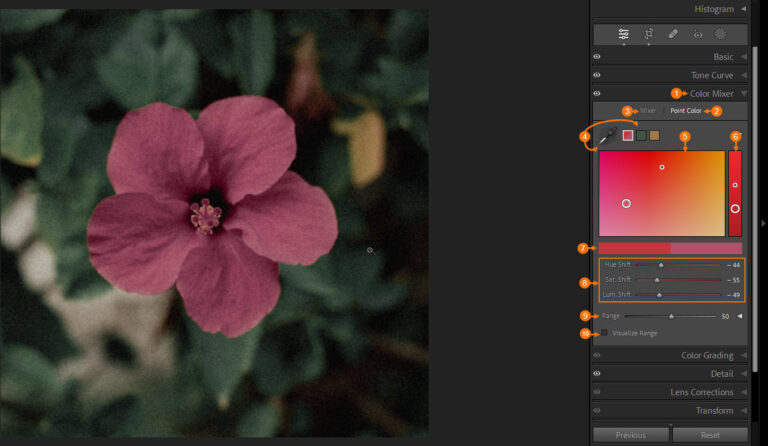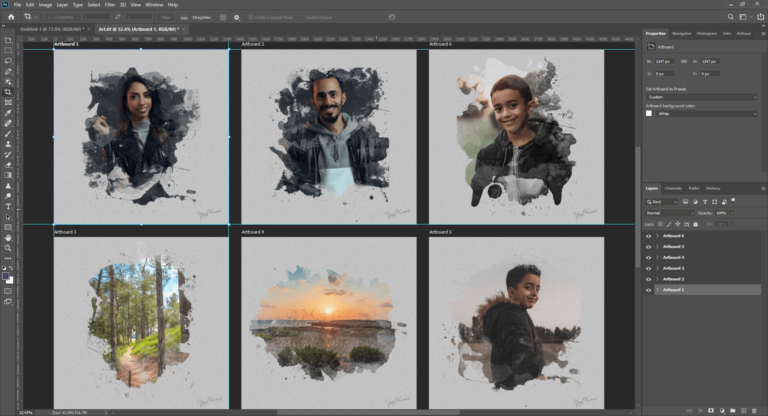אמנם שם הלשונית נשמע "נוצץ" אבל לצערי, לא מדובר באפקטים נוצצים וחדישים אבל עדיין מדובר באפשרויות שמישות וזמינות שבסך הכל עושות את העבודה כשצריך אותם.
Post Crop Vignetting
המקטע הראשון שאחראי ליצירה והגדרה של האפקט Vignette (הכהיה בקצוות התמונה) נקרא Post Crop Vignetting.
בכדי להגדיר את נראות האפקט נשתמש בסליידרים הבאים:
Amount – ערך ברירת מחדל 0. ערכים חיוביים יצרו אפקט בהיר, ערכים שליליים יצרו אפקט כהה.
Midpoint – ערך ברירת מחדל 50. ערכים גבוהים יצמצמו את האפקט לכיוון קצוות התמונה.
Roundness – ערך ברירת מחדל 0. ערכים גבוהים אפקט עגול, ערכים נמוכים אפקט אובלי.
Feather – ערך ברירת מחדל 50. ערכים גבוהים עוצמת ריכוך גדולה לאפקט.
Highlights – חושף ומשמר את האזורים הבהירים של התמונה שמכוסים ע"י האפקט ופעיל רק במצבי ה-Style:
Highlight Priority ו- Color Priority.
לאחר הגדרת הערכים הרצויים לאפקט אפשר להגדיר את אפשרות השילוב הרצויה מתוך תפריט הבחירה Style הממוקם מעל לסליידרים
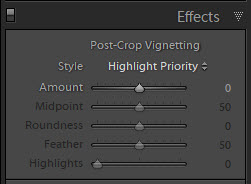
Grain – הוספת רעש מלאכותי לתמונות
הוספה של רעש לתמונות מאפשרת ליצור אפקט שמדמה תמונות פילם ומסייע בהפחתת עיוות צבע (Color Banding). באופן אישי אני מוסיף כמעט לכל תמונה מעט רעש בכדי ללכלך אותך ולרכך את הנראות הדיגיטלית מידי לטעמי של התמונה.
אלו הגדרות האפקט:
Amount – סליידר זה שולט בכמות / עוצמת האפקט.
Size – סליידר זה שולט בגודל הגרעון.
Roughness – סליידר זה שולט על בצורה שבה הגרעון יופיע. הטיית הסליידר לשמאל תיצור גרעון אחיד, הטיית הסליידר לימין תיצור גרעון משתנה, לא אחיד.